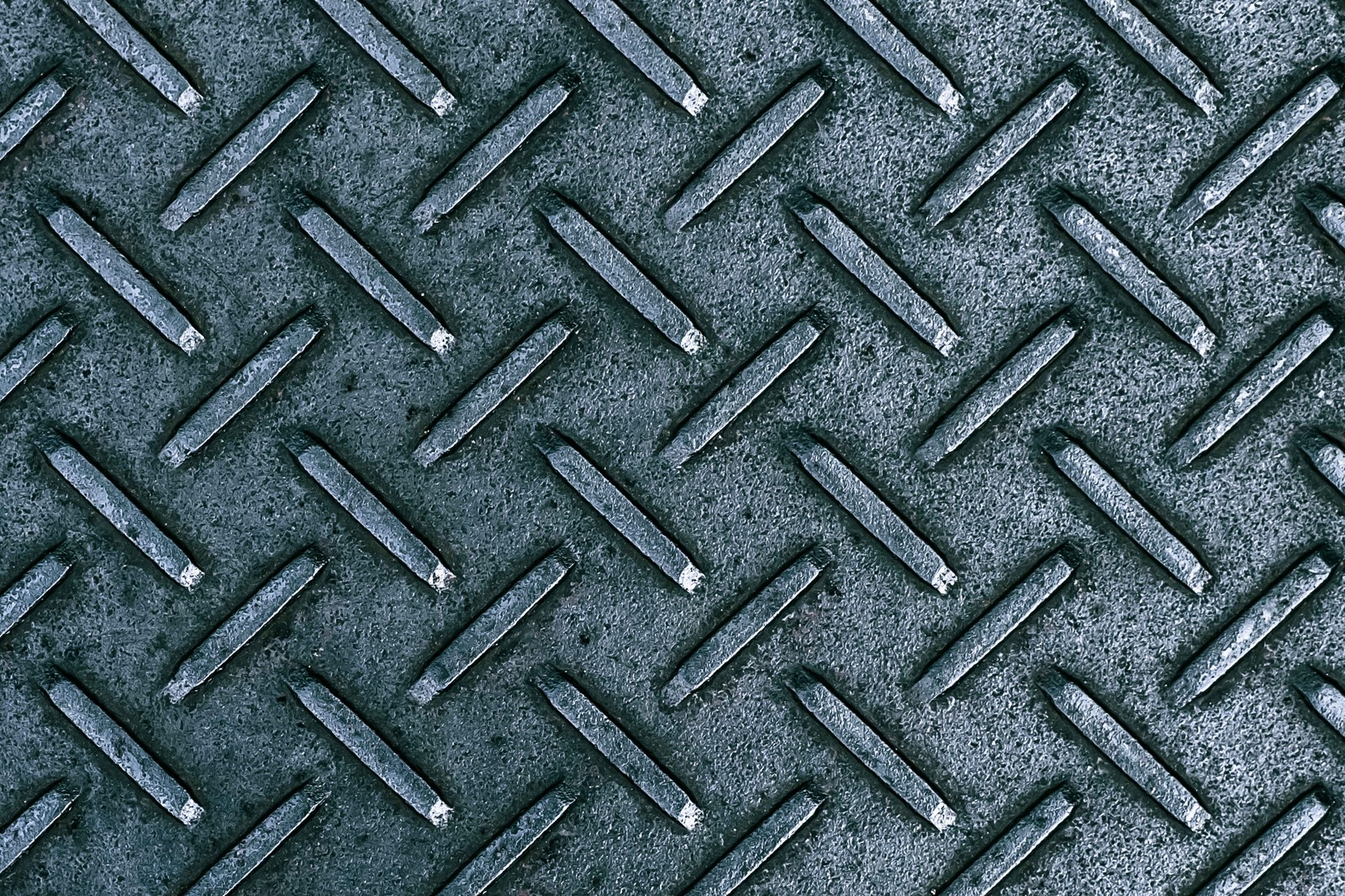みなさんこんにちは!ゆっけいです!
ついにこの時がやってきました。ずっと楽しみにしていた「AirTag」がついに家に来たのです!無意味な刻印をしてしまったせいで到着日が遅くなってしまいましたが、ようやく実機を使ってレビューすることができます!
ということで今回は「AirTag」を実際に使ってみての感想や実際の使い方から電池の交換方法まで一挙紹介したいと思います。AirTagの購入を検討している人は必見の内容となっておりますので、ぜひ最後までご覧になってください!
AirTagとは?
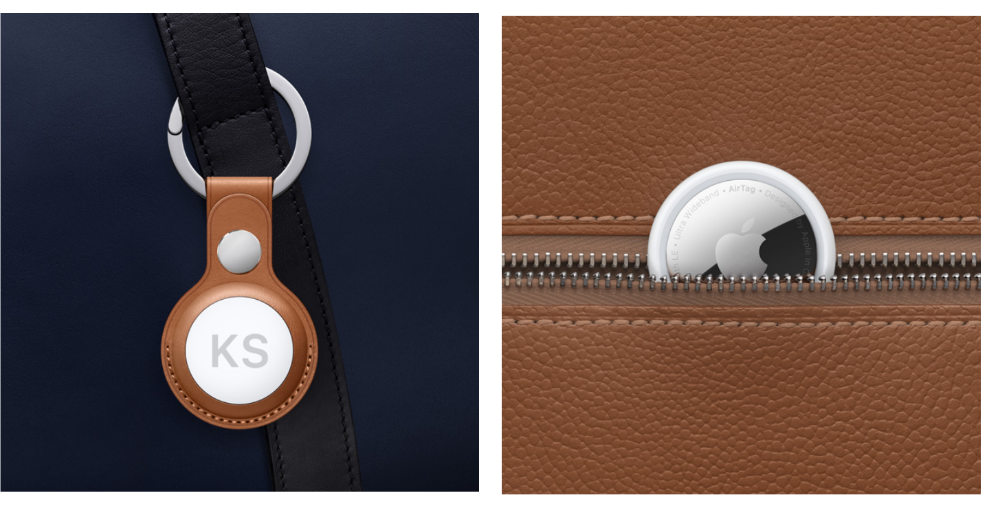
AirTagでできること
- 近くにあるものを音で探せる
- 正確な方向と距離で探し物の場所を教えてくれる
- 忘れ物の場所をリアルタイムで地図表示してくれる
- 紛失モードでより忘れ物をより簡単に見つけられる
- バックや鍵のアクセサリー代わりになる
「AirTag」とは忘れ物防止タグのことを言います。大切な荷物(ハンドバッグや鍵など)に「AirTag」を取り付けることで、もしも大切な荷物をなくしてしまった場合にもiPhoneの「探す」アプリでなくした荷物を追跡することが可能です。
これまでにあったAppleデバイスを追跡したり、友達や家族の位置を把握したりする機能を「AirTag」に導入しています。
-

-
【徹底解説】Apple純正の忘れ物防止タグ「AirTag」が凄い!Tileとは何が違う?
続きを見る
「AirTag」の実機レビュー
では早速、実機を使った「AirTag」のレビューをしていきたいと思います。
開封・内容物一覧
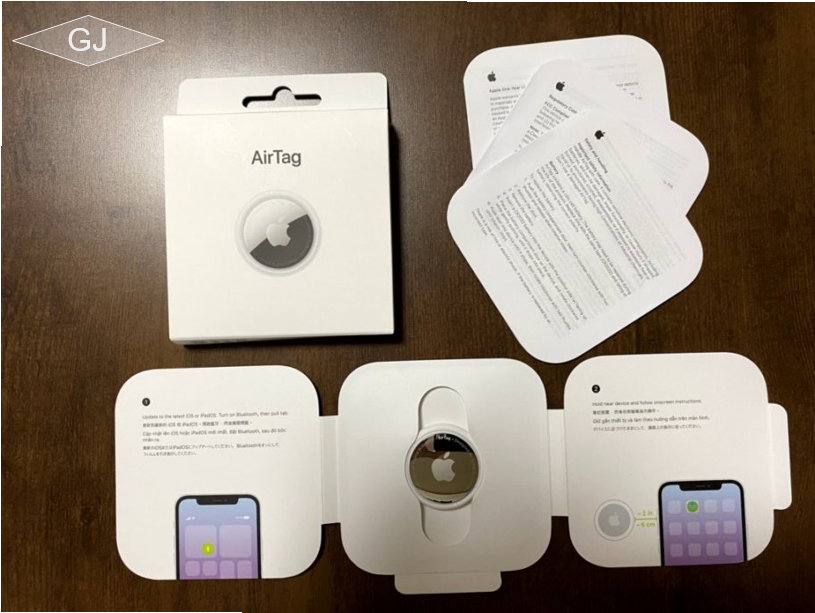
内容物は非常にシンプルで「AirTag」のほかには取扱説明書的なものが同梱されているのみでした。
内容物
- AirTag本体:1個
- 取扱説明書:3冊
外観
まずは外観をチェックしていきましょう。
表・裏のデザイン
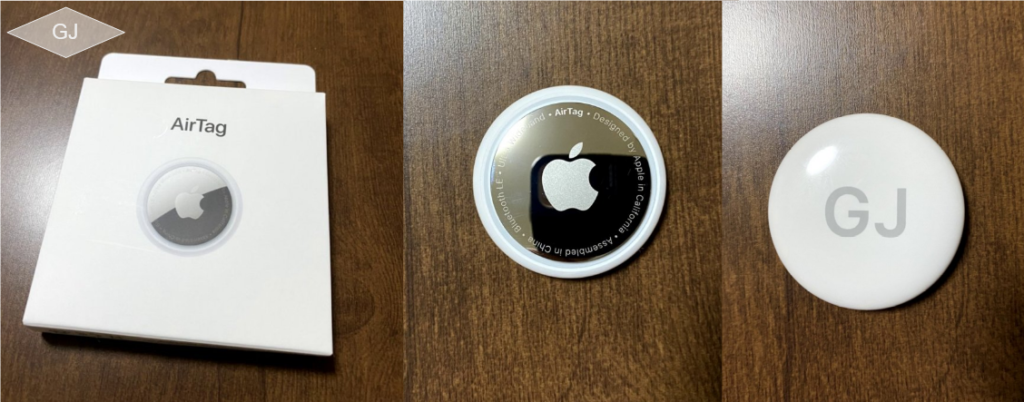
表側は鏡状の表面にアップルのマークが刻印されており、非常にスタイリッシュです。
裏面は無料で自由に刻印できるサービスがあり、それぞれの人でデザインは異なると思いますが、私の場合は「ガジェットジェット(Gadget Jet)」の頭文字をとって「GJ」としましたが、割と安っぽい刻印で少しダサいですね…。
裏の刻印はバッグや鍵などの絵文字も刻印できるので、取り付ける探し物にあった絵文字を刻印するのもアリですね。
大きさ

「AirTag」の大きさは、直径「31.9mm」で円形の見た目をしており、500円玉と比較してみるとやはり少しだけ「AirTag」の方が大きい感じがしました。
アクセサリー類として使用する分には大きさは気にならない!
重量

「AirTag」の重量は「11g」となっており、こちらも500円玉より約5g重い重量となっています。
アクセサリー類としては十分軽量だと思う!
厚さ
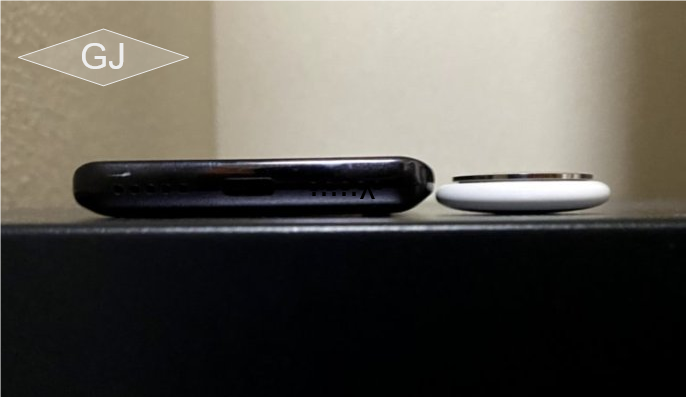
「AirTag」の厚さは「8mm」となっており、スマホの楽天handとほとんど同じ厚さとなっています。
お財布に入れるには少しかさばりそう…
「AirTag」の初期設定
まず「AirTag」の初期設定を行いました。
「AirTag」の初期設定は非常に簡単です。「AirTag」の初期設定手順をまとめましたので参照してください。
※初期設定を行う前に接続したい「iPhone」が最新のiOS14.5以降になっていることを確認してください。また、「AirTag」についているフィルムをすべて剥がしてください(ピロリンと音が鳴ったら準備OK)
①接続したいiPhoneのBluetoothをONにする
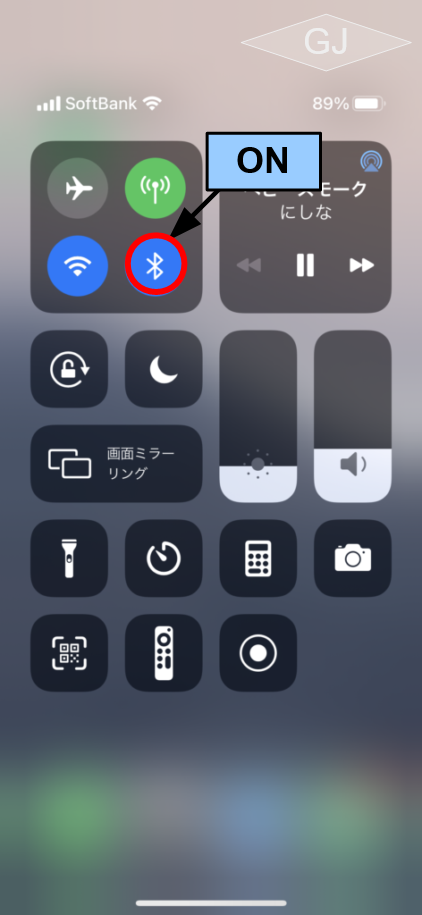
②このような画面がでたら「接続」を押す
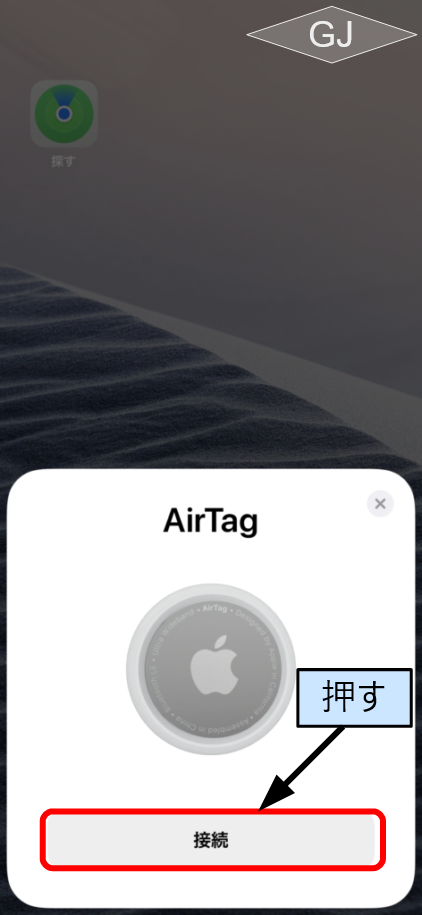
③対象の名前に設定後「続ける」を押す
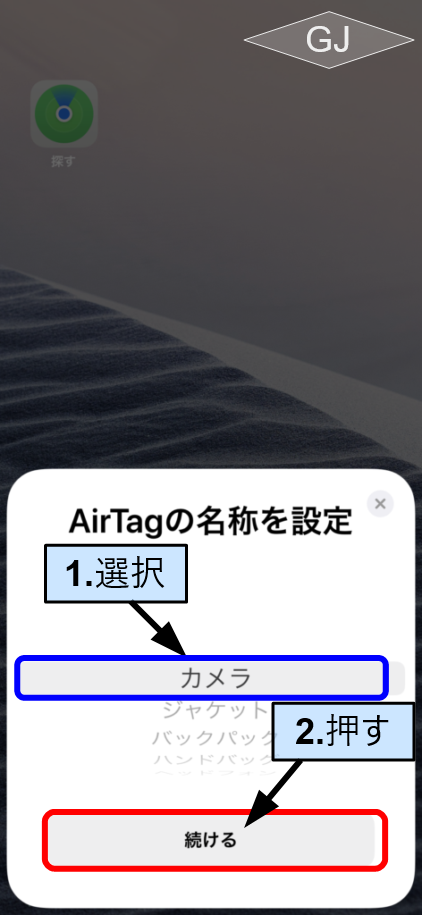
④このような画面がでたら「続ける」を押す
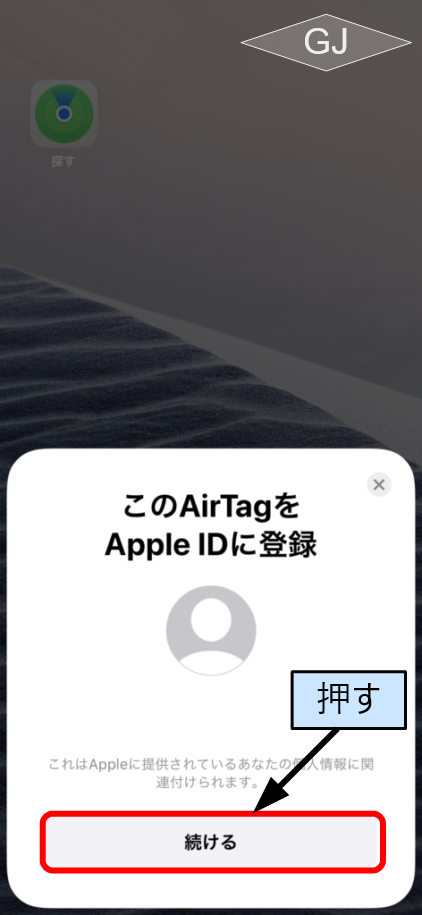
⑤このような「設定中」の画面になる
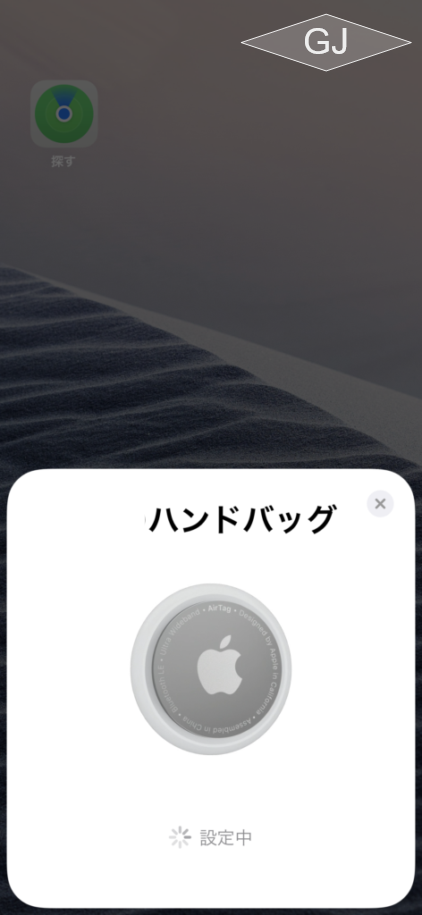
⑥このような画面がでたら「完了」を押す
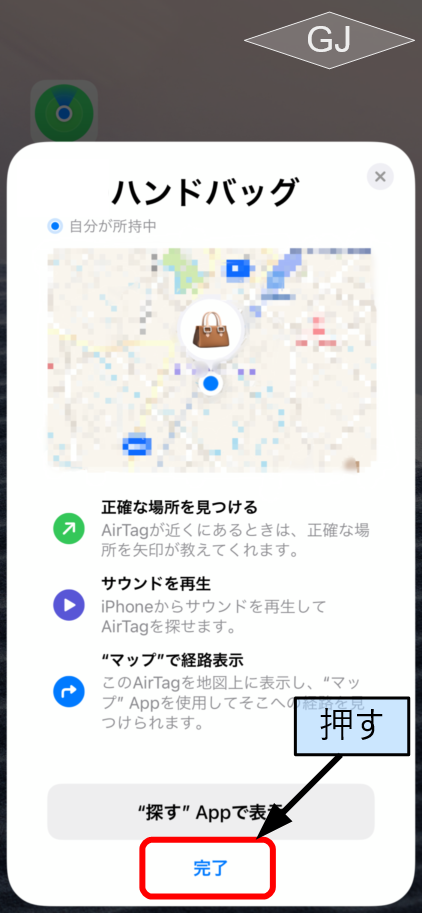
「持ち物を探す」の機能
次に「AirTag」を付けた持ち物を探す機能を実際に使ってみました。
「持ち物を探す」には大きく分けて2つの機能があります。1つ目は「サウンドを再生して持ち物を探す」機能、2つ目は「UWBを用いた正確な方向と距離で持ち物を探す」機能です。それぞれの機能の使い方をまとめましたのでご覧ください。
サウンドを再生して持ち物を探す
①「探す」アプリを開く⇒「持ち物を探す」を押す
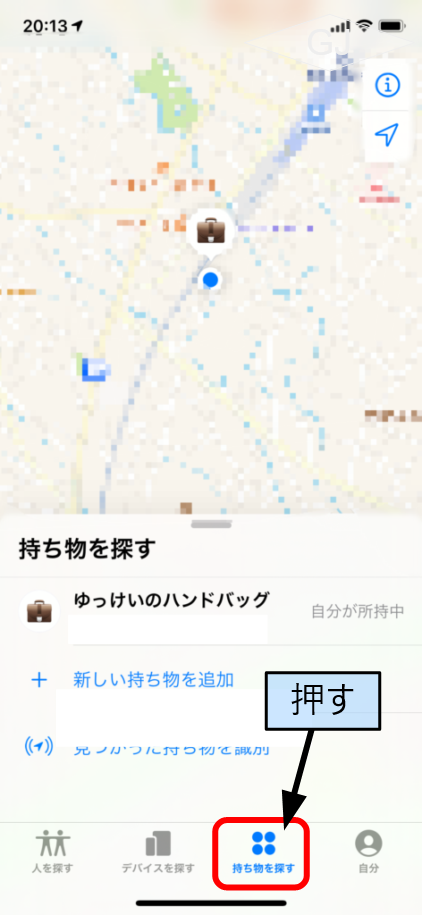
②「サウンドを再生」を押す
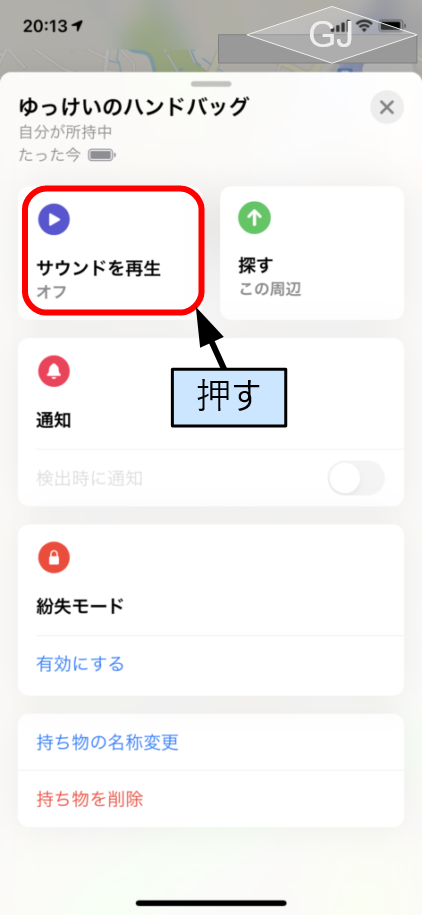
③「AirTag」が鳴動して場所を知らせてくれる
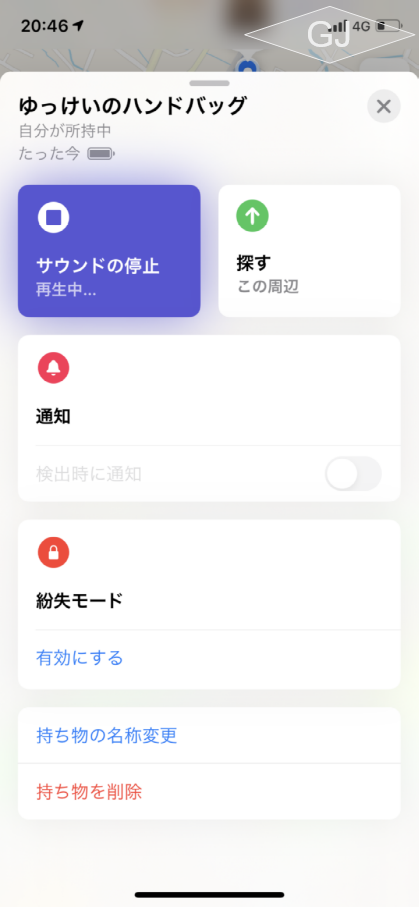
やはりこの機能はかなり使用頻度が高いです。家の中でちょっとした持ち物をなくすこと結構ありますよね。その際に「探す」アプリから「サウンド再生」をオンにすれば、持ち物についているAirTagがすぐに鳴動してくれるのでちょっとした探し物の時間を大幅に短縮することができます。
UWBを用いた正確な方向と距離で持ち物を探す
①「探す」アプリを開く⇒「持ち物を探す」を押す
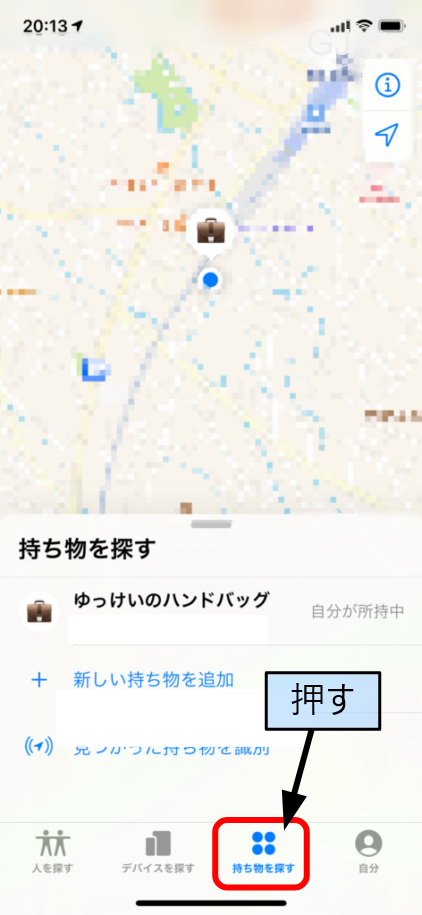
②「探す」を押す
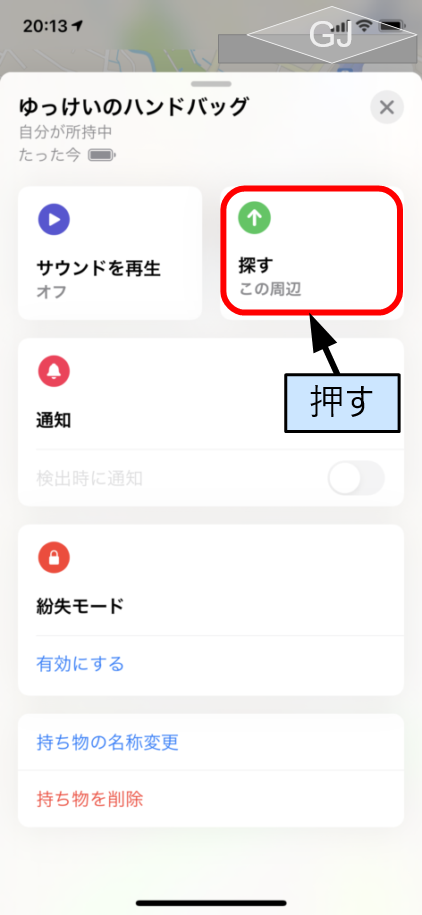
③「AirTag」の場所を正確な方向と距離で教えてくれる
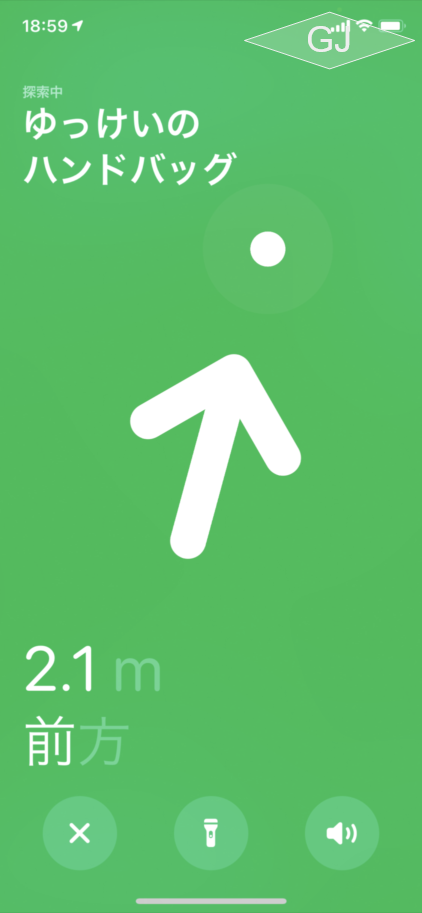
「AirTag」は「UWB(Ultra Wideband)」という超広帯域通信に対応しており、このUWBの技術を駆使して探し物の詳細な位置を「方向」「距離」でiPhoneに教えてくれるようになっています。
この機能は「U1チップ」を搭載したデバイス(iPhone)でないと使用することはできませんが、かなり便利な機能だと個人的には思います。家の中で探し物を見つけるには「サウンド再生」を用いれば良いですが、会社や屋外など、むやみに音を鳴らせない環境で探し物をしたいときには、こちらの機能が重宝します。
対応デバイス
- iPhone 11
- iPhone 11 Pro、iPhone 11 Pro Max
- iPhone 12、iPhone 12 mini
- iPhone 12 Pro、iPhone 12 Pro Max
音を鳴らすシンプルな探し方と今までにない正確な方向や距離で探す2系統使用できて非常に良い!
紛失モード
次に持ち物をどこかに紛失してしまったときに、落とし物が回収できる確率が上がる「紛失モード」へ実際に設定をしてみました。「紛失モード」の設定手順もまとめておきましたので参考にしてください。
①「探す」アプリを開く⇒「持ち物を探す」を押す
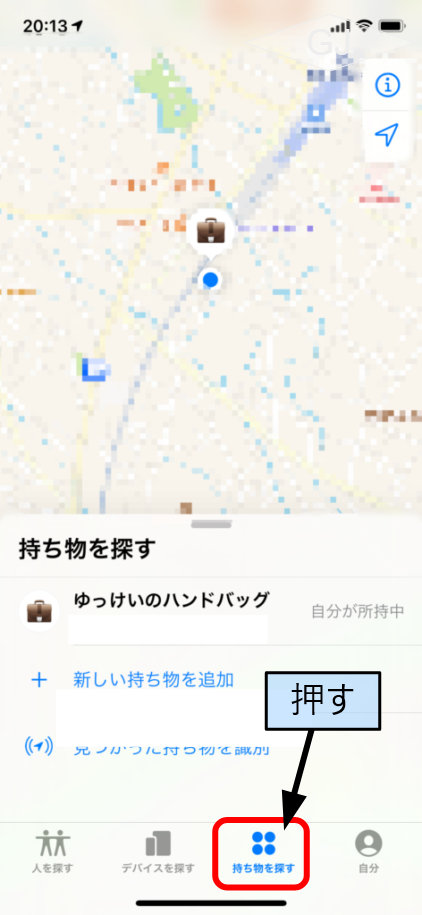
②紛失モードの「有効にする」を押す
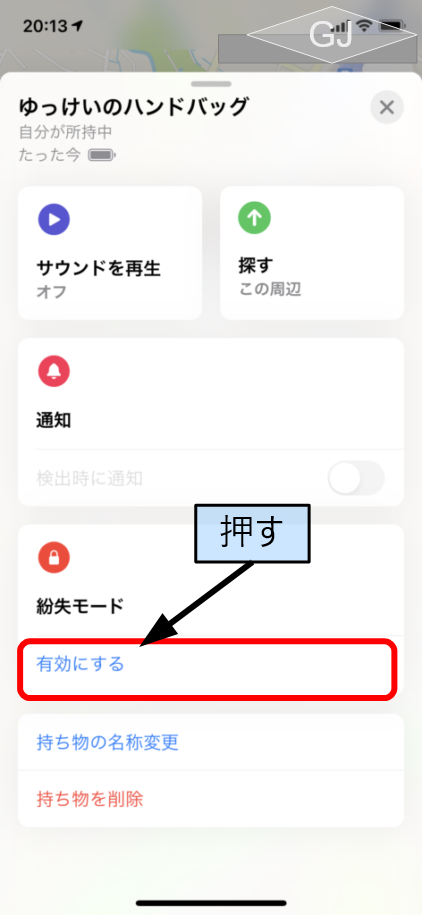
③この画面が出るので「続ける」を押す
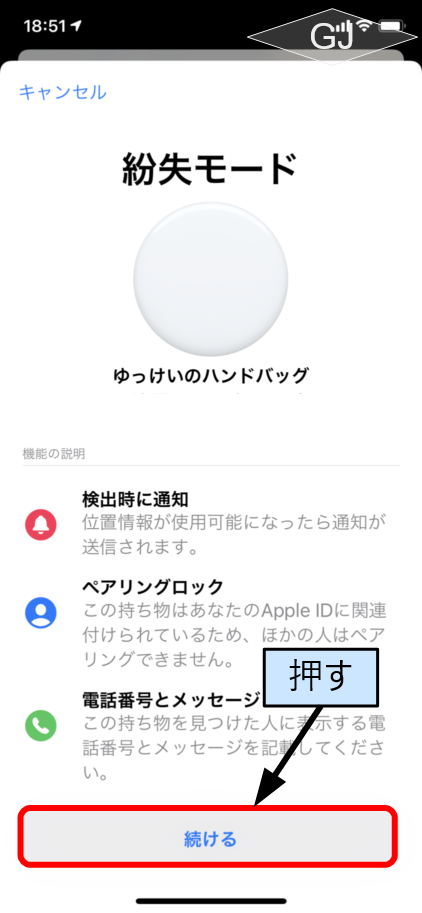
④自分の電話番号を入力する
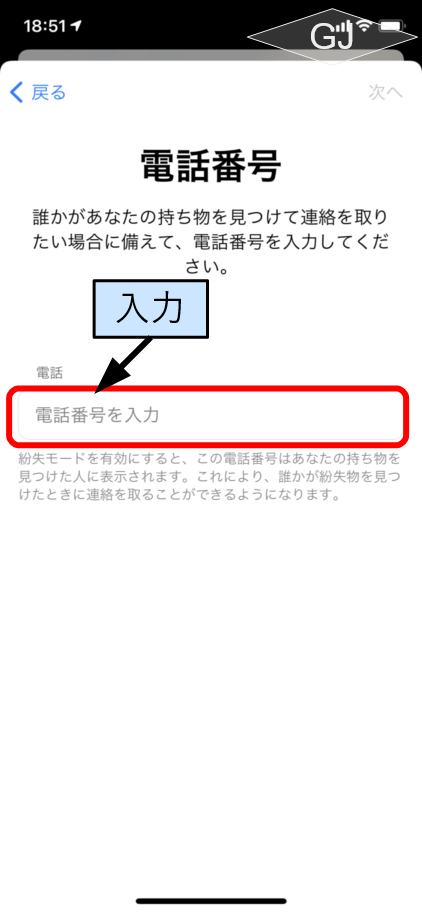
⑤「有効にする」を押す(各項目入力後)
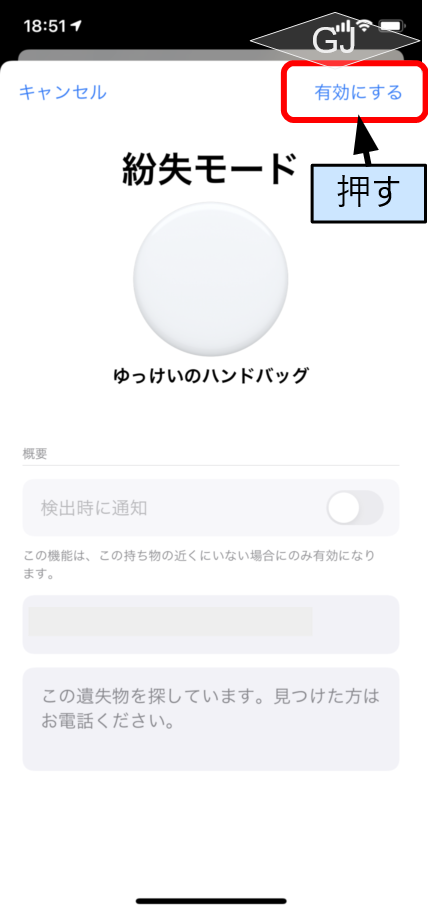
⑥紛失モードが「有効」になっていればOK
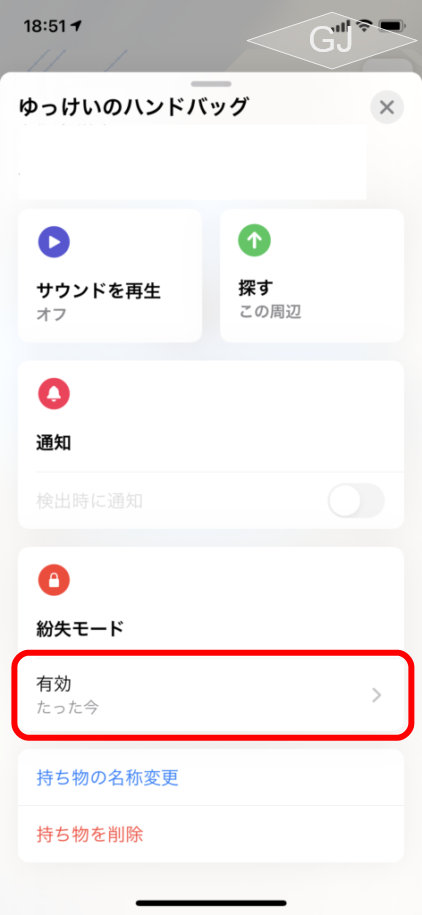
こちらの「紛失モード」に切り替えた場合、「AirTag」が発信しているBluetoothを他のiPhoneユーザーが受信した際に、自分のスマホへ自動的に通知(何時にどこで発見されたか)が届きます。さらに、「NFC(近距離無線通信)」(Suicaなどのお財布ケータイと同様の技術)にも対応しており、他のiPhoneユーザーが落とし物を拾った場合にスマホをかざすと、先ほどの手順で入力した自分の連絡先情報を確認してもらえるため、拾ってくれた人からの連絡で落とし物が返ってくる確率が格段に上がりそうです。
紛失モードへの設定も非常に簡単で分かりやすい!
バッテリーの種類と交換方法
続いてバッテリーの種類と交換方法について解説していきます。
バッテリーの種類

「AirTag」ではコンビニやネットでも市販されている「ボタン電池:CR2032」がバッテリーとして使われています。また、ボタン電池の交換が可能で1度交換したら約1年間は使用可能とのことです。交換のタイミングはペアリング先のiPhoneに通知がいくことから交換忘れ防止も図ることができます。
バッテリーの交換方法
バッテリーの交換方法は非常に簡単です。バッテリーの交換手順もまとめましたので参照してください。
①表側のアルミ部分を両手で持ち反時計回りに回す
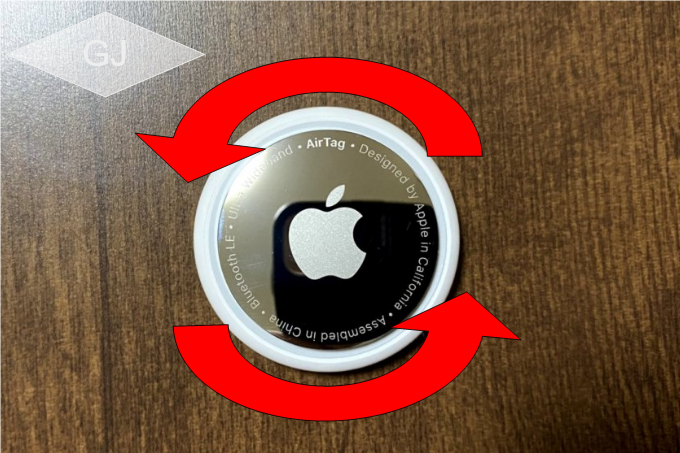
②電池を交換する

バッテリーの交換方法も簡単かつ、バッテリー寿命も1年と長くて非常に良い!
その他の気になった点
次にその他に気になった点をざっと紹介していきたいと思います。
傷がつきやすい

まだ使用して数日ですが裸のまま机の上に置いていたら、ペットの猫ちゃんにかじられてしまいました。すぐに奪い返しましたが、表のアルミ部分にかなりの傷があるのが見てとれますね…。まだ、ケースも届いていなかったので傷がつきやすかったのかもしれませんが、バッグや鍵のアクセサリーのように、露出している環境では仮にケースが付いていたとしても傷がつきやすいのかもしれません。
ケースをつけるのは大前提として、ケース以外にもAirTag用のフィルムが売っているみたいなので、そちらを購入することも強くおすすめします。
悪用の心配はない?
仮に第三者があなたの荷物に「AirTag」を紛れ込ませたら「場所を追跡されてしまうのでは?」と不安に思う人も多いかと思いますが、そういった点にも配慮した設計がなされているそうです。
第三者がペアリングをした「AirTag」のBluetooth信号をあなたののiPhoneが長期間(具体的な期間は開示されていません)受信した際に、自身のiPhoneにアラートを表示してくれます。見つからない場合にも「AirTag」が音を鳴らすので詳細な場所を教えてくれます。
まとめ:これからの時代は絶対に流行る!
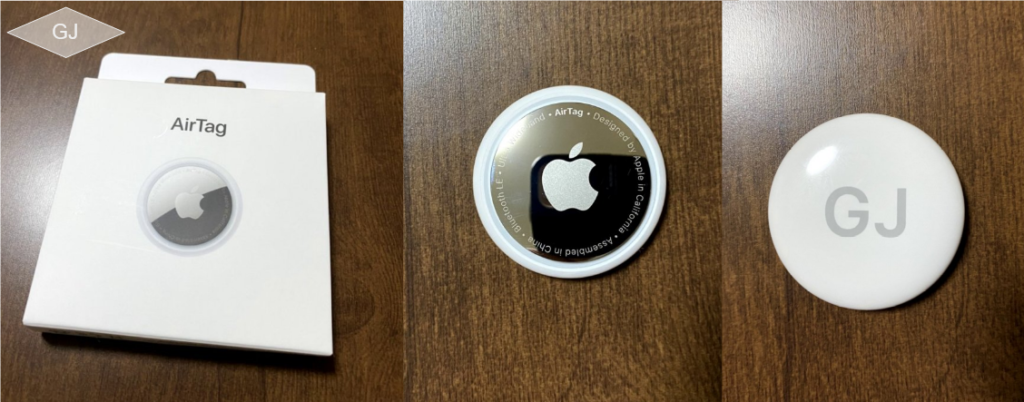
今回は発売をずっと楽しみに待っていた「Apple」の「AirTag」を紹介してきました。以前から類似商品である「Tile」という忘れ物防止タグを使用していましたが、「AirTag」が発表されてからAppleユーザーの捜索網が使用できる忘れ物防止タグは絶対に流行ると思っていました。
実際に購入・使用してみて、これといって大きな弱点もなく、設定もしやすいのでかなり万人受けすると思います。僕自身も今後は、複数個購入し、鍵やバッグ、カメラケース等につけて忘れ物防止を図ろうと思っています。
この商品は購入して絶対に損なことはないとはっきりと言えます!むしろ普段から忘れ物・落とし物をしがちな人には絶対に購入していただきたいです
「AirTag」の価格は1個で3,800円、4個セットで買うと12,800円と1個600円もお得に購入することが可能です。4個セットで購入して家族にもシェアしてあげるのも良いかと思います。

この記事が皆さんの役に立っていたら嬉しいです!
では、また次の記事で!